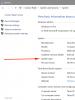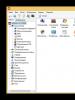Лджи андроид. Самостоятельная прошивка LG телефонов, смартфонов и планшетов
Зачастую при выборе нового мобильного устройства потребитель обращает внимание не только на технические параметры, но и на программную составляющую. Периодически разработчики компании-производителя выпускают свежие версии прошивок, которые могут принести новые функциональные возможности, улучшение производительности железа или же новую версию операционной системы. Сегодня мы и распишем как прошить LG смартфоны и планшеты официальными методами.
Обновление смартфона «по воздуху»
Самым простым и быстрым способом обновить LG является так называемый метод апдейта «по воздуху», именуемый как FOTA в случае со смартфонами от LG. Обычно оповещения о доступности нового обновления приходят при включенном соединении с интернетом после того, как девайс автоматически проведет соответствующий анализ. При получении такого оповещения, все что вам нужно это развернуть шторку уведомлений и нажать по соответствующему сообщению. Также можно выполнить проверку самостоятельно следуя по пути Настройки – О телефоне – Обновление ПО (в некоторых Update Center – Software Update) – Проверить обновление. Если обновление имеется, то на экране появится соответствующее окно где необходимо нажать на «Установить сейчас» (Install Now). Стоит обратить Ваше внимание на то, что заряд батареи смартфона должен быть не ниже 50%, а лучше и вовсе полностью заряженным.
Обновление через программу LG Mobile Support Tool
Бывает такое, что разработчик по неизвестной причине не выпустил очередное обновление «по воздуху», но сайте компании оно имеется. Упомянутая выше программка как раз для таких случаев. Появилась она довольно давно и не предлагает такого количества возможностей, как более свежие собратья. Однако «старушка» все еще работоспособна и часто приходит в помощь владельцам смартфонов от LG. Подключаем аппарат к компьютеру с установленным Mobile Support Tool, после чего программа распознает Ваше устройство и запустит проверку на наличие доступного обновления ПО. Если апдейт доступен, то жмем по кнопке «Начать обновление». Могут появится запросы на подтверждение, на что отвечаем «Далее», «Приступить», «Начать» и так далее, при этом внимательно читая выводимый текст на экране монитора. По окончанию установки появится соответствующая надпись про окончание процесса и кнопка «Выход» или «Готово». После этого можем отсоединять мобильное устройство от ПК и пользоваться им.

Обновление через LG PC Suite
Программа PC Suite, или как ее еще называют PC Sync, обладает более богатым набором взаимодействия со смартфонами от южнокорейской компании, чем Support Tool и также позволяет обновить программное обеспечение мобильного устройства LG. Подключаем аппарат к ПК и жмем кнопку «Подключить» в верхнем левом углу окошка программки. После того, как устройство определится будет выведена информация о телефоне в том числе и сведения об установленном программном обеспечении. Проверить наличие свежей версии ПО можно нажав по кнопке «Проверка обновлений» или же жмем по вкладе «Мобильное устройство», а далее по «Обновление ПО мобильного устройства». Процесс установки апдейта не требует каких-либо профессиональных навыков, потому внимательно читаем что написано и делаем необходимый выбор действия.

Обновление через программу LG Bridge
Как и предыдущее фирменное программное обеспечение для синхронизации данных смартфона с компьютером, Bridge предлагает практически такой же набор функциональных возможностей, но отличительной чертой является наличие приложения LG AirDrive (для удаленного доступа к файлам телефона) и более понятным и простым интерфейсом. Данная программа вышла в прошлом году и по большей части предназначена для предыдущего флагманского устройства G4, однако согласно информации от производителя, утилита может быть использована в паре со всеми мобильными девайсами 2015 года и старше. Для установки апдейта нужно подключить смартфон к персональному компьютеру, в программе перейти на вкладку «Обновление ПО» и нажать по кнопке «Обновление ПО». Далее следуем подсказкам от разработчиков.

Операционная система Андроид сегодня очень популярна среди владельцев различных гаджетов – телефонов, планшетов и других. Именно поэтому производители стараются следить за процессом обновления версии Андроид и внедрять их поддержку в свои модели, хотя бы флагманы. Поэтому нужно знать, как обновить Андроид на телефоне самостоятельно.
Разработчики любой системы стремятся улучшить свой продукт. Андроид в этом не стала исключением. Обновление системы приводит к повышению производительности гаджета, устранению ошибок и недоделок предыдущих версий. Все это приводит к улучшению работы смартфона в общем. Обновление Андроида часто заметно даже визуально, когда меняется интерфейс и появляются какие-нибудь новые конфигурации.
Различают обновления микро и макро. Маленькие чаще весят не более 70-100 Мб, а вот макро могут весить в среднем по 500 Мб. Чтобы обновить версию Андроида, желательно наличие подключения к сети Wi-Fi или же безлимитный интернет. Хотя последний может существенно затянуть весь процесс.
Если в настройках телефона включена функция автообновления, пользователь просто в конце будет уведомлен о том, что произошло обновление операционной системы. Самостоятельная установка актуальна в таких случаях:
- автообновления нет, появилась информация о новой версии;
- в текущей версии нет поддержки для имеющихся или новых приложений на телефоне;
- появилась необходимость откатить систему.
Например, мой смартфон LG L90 в качестве родной имеет версию Андроид 4.4. Но после первого включения она была обновлена сразу до последней версии, а точнее – до 5.0.2.
Мы будем рассматривать те случаи, когда нужно обновлять ПО вручную.
Способы обновления
Через телефон
Как обновить версию Андроид, имея только телефон?
Этот способ, на мой взгляд, самый простой. Чтобы с его помощью обновиться, нужно:
- в настройках телефона выбрать вкладку «Общие»;
- тапнуть «О телефоне»;
- снова выбираем «Общие» (у меня duos, потому может отличаться);
- можно просмотреть всю информацию о версии программного обеспечения или же сразу зайти в «Центр обновлений»;
- здесь можно обновить приложения, которые того требуют, или сразу систему;
- выбрав второй пункт, мы увидим, что можно проверить Андроид на наличие обновлений, а также включить/выключить возможность автообновления;
- после выбора пункта проверки, телефон предупреждает, что для проведения этой операции устройство должно иметь доступ к любой сети, кроме 2G (у меня все было отключено);
- после подключения к сети идет поиск обновлений, после чего или выскакивает сообщение об актуальности версии, или начинается обновление.
Главным условием этого способа является высокий уровень зарядки аккумулятора, чтобы процесс обновления не закончился форс-мажорным событием. Обновить таким образом можно даже Андроид 2.3 до 4.0.
Перепрошивка вручную
Микро и макро обновления Андроид появляются чуть ли не каждый день. Производители не всегда успевают, а может и не стремятся, проработать их под все модели. Иногда на это уходит очень много времени, да и обновление может вообще не прийти. Как сделать так, чтобы не пропустить улучшений для своего телефона?
В такой ситуации можно самостоятельно изменить прошивку своего смартфона через Recovery. Для этого нужно:
- С официального сайта производителя своего устройства скачиваем zip-архив с необходимой нам прошивкой (проверяем перед этим номер версии и дату сборки) и помещаем на карту памяти телефона.
- Выключаем свой смартфон и заходим в Recovery. У всех телефонов комбинация для входа может отличаться. Например, на LG L90 это «Power + Vol (up или down)», на телефонах Motorola и Lenovo – «Power + Vol up + Vol down».
- Выбираем пункт «Apply update».
- Теперь пункт «Choose from sdcard» («Choose from internal storage» в случае, если архив был сохранен во внутренней памяти).
- Переходим к нужной папке, находим установленный файл с прошивкой и запускаем его.
- После того, как процесс установки был завершен, нужно вернуться в главное меню и оттуда перезагрузить устройство «Reboot system now»
С помощью компьютера
Как обновить операционную систему, если нет доступа к Recovery?
В таком случае нужно иметь в наличии шнур для подключения смартфона к ПК, а также диск с драйверами официальной программой обслуживания определенной марки телефонов. Последний может отсутствовать, но эту программу можно скачать.
Рассмотрим этот способ на примере телефонов LG. Для них можно скачивать приложение KDZ Updater. Необходимыми условиями являются:
- скачать обновление системы Андроид (архив KDZ_Update.zip);
- уровень зарядки мобильника 50% и выше;
- драйвера LG установлены;
- наличие файла прошивки для определенной модели формата KDZ;
- отсутствие любой другой программы для LG (не считая драйвера).
Порядок действий при обновлении программного обеспечения для Андроид через эту программу таков:
- Разархивировать KDZ_Update.zip и перенести на системный диск компьютера. Туда же переместить и файл прошивки. Из архива запустить файл msxml.msi.
- Через настройки телефона включить отладку USB на LG. В моем случае пятый Андроид сразу не предоставил такой возможности. Это не значит, что включить ее нет возможности. Для начала в информации о телефоне нужно найти номер сборки и нажать на нее от 5 до 10 раз подряд. Выскочит уведомление «Теперь вы девелопер». Теперь в общих настройках появится пункт «Опции разработчика». Там и находится пункт «Отладка USB».
- Затем выключить устройство и извлечь аккумулятор (некоторым моделям телефонов LG это необходимо для проведения перепрошивки).
- Зажать, удерживая, кнопку «Vol down», подключить смартфон к компьютеру. Должна появиться надпись S/W Upgrade. Если ее нет, следует повторить все, но уже со вставленным аккумулятором. Далее батарея должна быть в телефоне в любом из случаев.
- Зайти в Диспетчер устройств на компьютере. Отключить LGE Mobile USB Modem.
- В KDZ Updater в поле type из выпадающего списка нужно выбрать 3GQCT, а в phonemode – DIAG.
- В поле KDZ file прописываем путь к файлу прошивки или просто выбираем через кнопку открытия файлов.
- Если все было сделано правильно, пользователь увидит, что система обновляется.
Этим же способом следует воспользоваться и при необходимости откатить версию на Андроид до любой из предыдущих. Не стоит забывать, что сделанный ап ПО приведет к тому, что все файлы, контакты и СМС, хранящиеся во внутренней памяти телефона, могут быть утеряны.
Всем хороши устройства на Андроид, вот только производители слишком быстро прекращают поддержку своих устройств. Дождаться, что на твой смартфон прилетит обновление со свежей версией операционной системы удаётся не всем. Но есть разработчики кастомных прошивок, которые помогают справится с этим недоразумением. Ниже я расскажу вам, как установить Андроид 7 на LG G3 , для которого последняя официальная версия — это Андроид 6.
Если вы не уверены в своих силах, лучше не начинайте. Кривые руки и стечение обстоятельств могут превратить смартфон в кирпич. Вся ответственность на вас. Если вы ещё не передумали, читайте ниже.
Для успешной установки «семёрки» нам будут необходимы:
- Смартфон с установленным кастомным рекавери TWRP
- Заряженная более чем на 50% батарейка
- Файлы: прошивка на основе Андроид 7.1 Nougat, (рекомендуется 7.1, ARM, nano или micro)
Как установить Android 7 на LG G3
Теперь обо всём по порядку.
Как установить модифицированное рекавери TWRP в смартфон расписывать не буду, можете почитать
Копируем скачанные прошивку LineageOS , прошивку модема и GApps на карту памяти и вставляем её в телефон.
Загружаемся в рекавери (зажимаем одновременно кнопку включения и уменьшения громкости, при появлении логотипа отпустите кнопки и снова нажмите. В появившемся окне жмём «yes»).
Должно появиться окно, как на картинке ниже:


Теперь нам необходимо прошить модем. Жмём кнопку «Install » и выбираем скачанный ранее модем. Подтверждаем прошивку свайпом вправо.
Не перезагружаясь, аналогичным образом прошиваем LineageOS и GApps (между прошивками не перезагружаться! )
Запускаем телефон.
Первое включение около 5 минут, у кого может быть дольше. Дальше как обычно, вводите данные своей учётки, скачиваете необходимые приложения и игры и радуетесь молниеносной работой .

Ощущения после прошивки:
- Скорость работы после шестого андроид просто самолёт. Плавная анимация без задержек, быстрый отклик системы в целом.
- Большое количество новых функций: liveDisplay, настройка жестов для управления телефоном, расширенное управление энергопотреблением.
- Автономность осталась на прежнем уровне или немного улучшилась, пока не уверен.
- Греться тело стало меньше.
- Камера снимает хуже стоковой. Мне понравилось приложение Snap Camera, которое выдает, как по мне, самые качественные фото. Скачать можно